- Część 1. Jak usunąć hasło iPhone'a?
- Część 2. Jak usunąć odcisk palca z listy kodów iPhone'a?
- Część 3. Jak usunąć Face ID z iPhone'a
- Część 4. Jak usunąć wszystkie ustawienia na iPhonie za pomocą FoneEraser na iOS
- Część 5. Jak przywrócić iPhone'a za pomocą iTunes
- Część 6. Często zadawane pytania dotyczące kodu iPhone'a
Z łatwością usuń całą zawartość i ustawienia na iPhonie, iPadzie lub iPodzie całkowicie i trwale.
- Usuń niepotrzebne pliki z iPhone'a
- Wyczyść pamięć podręczną iPada
- Wyczyść pliki cookie iPhone Safari
- Wyczyść pamięć podręczną iPhone'a
- Wyczyść pamięć iPada
- Wyczyść historię iPhone Safari
- Usuń kontakty z iPhone'a
- Usuń iCloud Backup
- Usuń wiadomości e-mail z telefonu iPhone
- Usuń iPhone WeChat
- Usuń iPhone WhatsApp
- Usuń wiadomości z iPhone'a
- Usuń zdjęcia z iPhone'a
- Usuń listę odtwarzania z iPhone'a
- Usuń kod ograniczeń iPhone'a
Jak zarządzać hasłem iPhone'a lub iPada - 2023 Ultimate Guide
 Dodane przez Lisa Ou / 26 sierpnia 2021 09:00
Dodane przez Lisa Ou / 26 sierpnia 2021 09:00Hasło do iPhone'a lub iPada jest ważne dla użytkowników, chroni Twoje dane osobowe na iPhonie i uniemożliwia przestępcom dostęp do Twojego urządzenia bez Twojej zgody. Możesz skonfigurować kod dostępu do iPhone'a, aby otrzymać hasło, gdy będziesz chciał odblokować urządzenie, dokonać płatności, pobrać aplikacje lub inne.

Bez względu na to, czy używasz iPhone'a z Touch ID lub Face ID, czy bez, hasło iPhone'a jest dla Ciebie ważne.
FoneEraser na iOS to najlepszy program do czyszczenia danych iOS, który może łatwo i całkowicie usunąć całą zawartość i ustawienia na iPhonie, iPadzie lub iPodzie.
- Wyczyść niechciane dane z iPhone'a, iPada lub iPoda touch.
- Szybkie usuwanie danych dzięki jednorazowemu nadpisywaniu, co pozwala zaoszczędzić czas na mnóstwo plików danych.

Lista przewodników
- Część 1. Jak usunąć hasło iPhone'a?
- Część 2. Jak usunąć odcisk palca z listy kodów iPhone'a?
- Część 3. Jak usunąć Face ID z iPhone'a
- Część 4. Jak usunąć wszystkie ustawienia na iPhonie za pomocą FoneEraser na iOS
- Część 5. Jak przywrócić iPhone'a za pomocą iTunes
- Część 6. Często zadawane pytania dotyczące kodu iPhone'a
Część 1. Jak usunąć hasło iPhone'a?
Być może masz dość wprowadzania kodu dostępu za każdym razem, gdy włączasz lub restartujesz urządzenie, aktualizujesz oprogramowanie, wymazujesz urządzenie, przeglądasz lub zmieniasz ustawienia hasła lub instalujesz profile konfiguracyjne iOS. Jeśli pozwala usunąć hasło iPhone'a, wykonując poniższe czynności.
Krok 1Na ekranie głównym nawiguj Ustawienia > Dotknij ID i hasło or Identyfikator twarzy i hasło. Wprowadź poprawny kod dostępu do przetworzenia.
Krok 2Stuknij Wyłącz hasło.
Krok 3Wprowadź swoje hasło.
Część 2. Jak usunąć odcisk palca z listy kodów iPhone'a?
Jeśli używasz iPhone'a z Touch ID, może być konieczne zapoznanie się z poniższymi krokami, aby usunąć odcisk palca z iPhone'a.
1 opcja
Krok 1Iść do Ustawienia > Dotknij ID i hasło. Zostaniesz poproszony o wprowadzenie hasła iPhone'a.
Krok 2Stuknij odcisk palca, który chcesz usunąć. Uzyskiwać Usuń Odcisk palca.
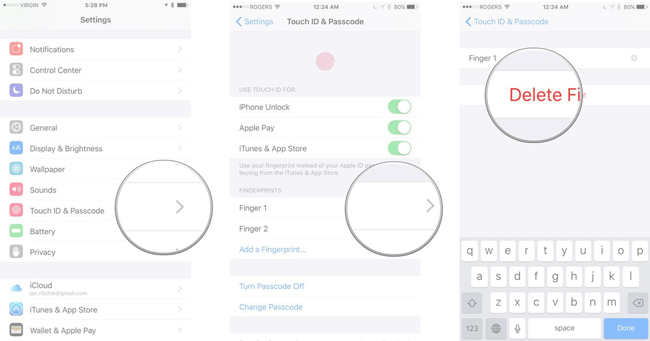
2 opcja
Krok 1Alternatywnie przesuń formularz odcisku palca od lewej do prawej.
Krok 2Stuknij Usuń z wyświetlonego przycisku.
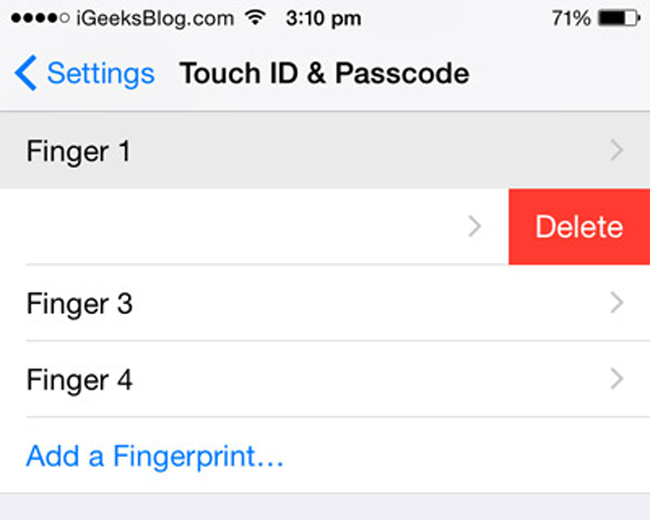
Część 3. Jak usunąć Face ID z iPhone'a
Najnowszy iPhone jest wyposażony w Face ID, który pomaga uzyskać dostęp do iPhone'a za pośrednictwem autoryzowanych wyglądów. Nie ma wątpliwości, że możesz również postępować zgodnie ze szczegółowymi instrukcjami, aby go wyłączyć.
Krok 1Iść do Ustawienia > Identyfikator twarzy i hasło.
Krok 2Przewiń w dół i dotknij Zresetuj identyfikator twarzy.
Część 4. Jak usunąć wszystkie ustawienia na iPhonie za pomocą FoneEraser na iOS
Po wieloletnim korzystaniu z iPhone'a może się okazać, że jego prędkość działania będzie coraz wolniejsza w miarę upływu czasu. Być może będziesz musiał dowiedzieć się, jak usunąć wszystkie ustawienia z iPhone'a, aby stał się nowym urządzeniem. Wtedy możesz go używać jak na początku. Jeśli planujesz przekazać iPhone'a lub iPada nieznajomemu w celu przekazania darowizny lub recyklingu, proste usunięcie na iPhonie nie wystarczy, aby chronić bezpieczeństwo Twoich danych osobowych. Usunięte dane są nadal przechowywane na Twoim urządzeniu, ale są niewidoczne dla użytkowników.
FoneEraser na iOS jest zalecany do usunięcia wszystkich tych danych, aplikacji, dokumentów i zagwarantowania, że te usunięte dane są nie do odzyskania. Poniżej znajduje się instrukcja.
Krok 1Pobieranie i instalacja.
Oprogramowanie można pobrać z poniższego łącza, a następnie zainstalować na komputerze. Jeśli nie zostanie uruchomiony automatycznie, kliknij dwukrotnie, aby go otworzyć.
FoneEraser na iOS to najlepszy program do czyszczenia danych iOS, który może łatwo i całkowicie usunąć całą zawartość i ustawienia na iPhonie, iPadzie lub iPodzie.
- Wyczyść niechciane dane z iPhone'a, iPada lub iPoda touch.
- Szybkie usuwanie danych dzięki jednorazowemu nadpisywaniu, co pozwala zaoszczędzić czas na mnóstwo plików danych.

Krok 2Podłącz urządzenie i komputer. Kliknij Usunąć wszystkie dane.
Podłącz iPhone'a kablem USB, a następnie podłącz go do komputera. Twoje urządzenie zostanie poproszone o zaufanie, stuknij Zaufaj na ekranie urządzenia.
Krok 3Wybierz poziom usuwania.
Istnieją trzy poziomy opcji, Wysoki poziom, Średni poziom i Niski poziom. Każdy poziom gwarantuje bezpieczeństwo danych, więc możesz wybrać jeden w zależności od sytuacji.

Krok 4Kliknij Start ikona po prawej stronie.
Część 5. Jak przywrócić iPhone'a za pomocą iTunes
Apple ma własną oficjalną metodę przywracania iPhone'a za pomocą iTunes, jeśli chcesz wyczyścić wszystkie dane z urządzenia. Bez względu na to, ile danych lub ustawień na iPhonie lub iPadzie, możesz całkowicie usunąć je z urządzenia, wykonując poniższe proste czynności.
Krok 1Uruchom iTunes na komputerze, którego użyłeś do wykonania kopii zapasowej urządzenia.
Krok 2Podłącz iPhone'a do komputera kablem USB, a następnie dotknij Zaufaj na ekranie urządzenia.
Krok 3Wybierz swoje urządzenie, kliknij Podsumowanie na lewym panelu.
Krok 4Kliknij Przywracanie iPhone w sekcji Kopie zapasowe.
Pamiętaj, że po ponownym uruchomieniu urządzenie należy pozostawić podłączone i poczekać, aż zsynchronizuje się z komputerem. Możesz się rozłączyć po zakończeniu synchronizacji.
Część 6. Często zadawane pytania dotyczące kodu iPhone'a
Jak skonfigurować hasło iPhone'a?
Opcja 1. Ustaw hasło numeryczne lub alfanumeryczne
Krok 1Iść do Ustawienia na ekranie głównym iPhone'a lub iPada.
Krok 2Przewiń w dół, aby znaleźć Dotknij ID i hasło i dotknij go.
Krok 3Stuknij Włącz hasło.
Krok 4Wprowadź sześciocyfrowy kod dostępu lub dotknij Opcje kodu dostępu, aby przełączyć na czterocyfrowy kod numeryczny, niestandardowy kod numeryczny lub niestandardowy kod alfanumeryczny.
Krok 5Wprowadź ponownie hasło, aby je potwierdzić i aktywować.
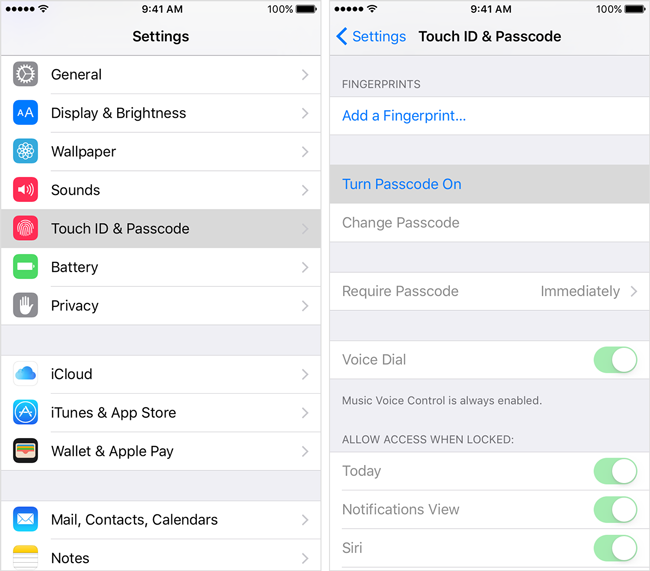
Opcja 2. Skonfiguruj identyfikator dotykowy
Krok 1Przed nami Ustawienia > Touch ID i kod dostępu.
Krok 2Wprowadź swoje hasło.
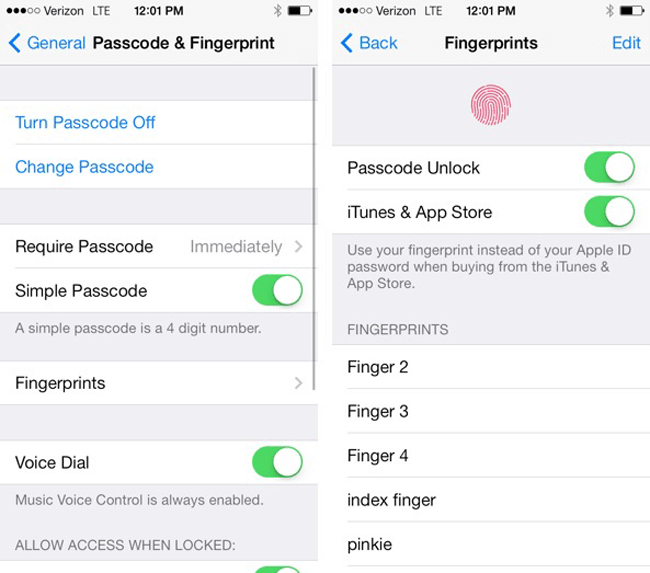
Krok 3Stuknij Dodaj odcisk palca.
Krok 4Dotknij palcem przycisku Początek, który chcesz wydrukować jako Touch ID na urządzeniu, przytrzymaj go, aż poczujesz wibrację lub zostaniesz poproszony o podniesienie palca.
Krok 5Powtórz tę czynność, aby powoli podnieść i zresetować palec, możesz dokonywać drobnych korekt w pozycji palca, dopóki następna instrukcja nie pojawi się na ekranie telefonu.
Krok 6Dotknij przycisku Początek zewnętrznymi obszarami palca, zamiast środkowej części, którą najpierw zeskanowałeś.
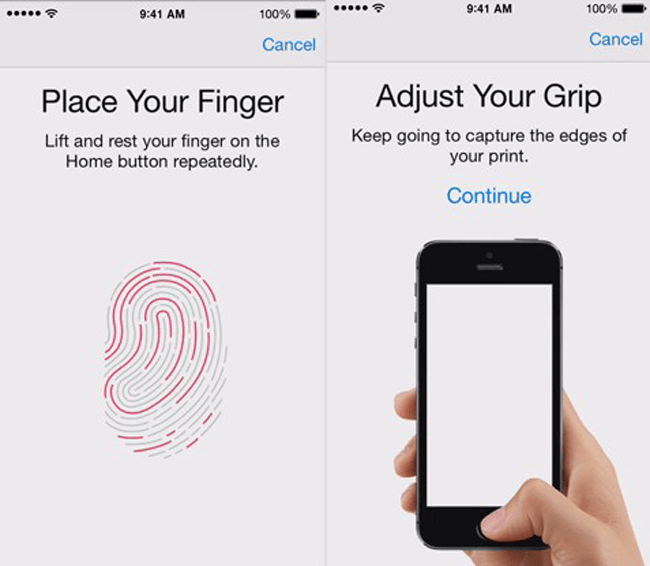
Opcja 3. Ustaw identyfikator twarzy
Krok 1Przed nami Ustawienia > Identyfikator twarzy i kod dostępu > Skonfiguruj identyfikator twarzy.
Krok 2Dotknij opcji Rozpocznij i umieść twarz w ramce.
Jak zresetować hasło iPhone'a?
Czasami może się wydawać, że Twoje hasło jest zbyt skomplikowane, aby wprowadzić je za każdym razem lub zbyt proste, aby chronić prywatność, a następnie musisz zresetować kod iPhone.
Krok 1Otwarte Ustawieniastuknij Touch ID i kod dostępu or Identyfikator twarzy i hasło i wprowadź hasło.
Krok 2Znajdź Zmień hasło opcja i wprowadź ponownie hasło.
Krok 3Wprowadź dwa razy nowy kod dostępu.
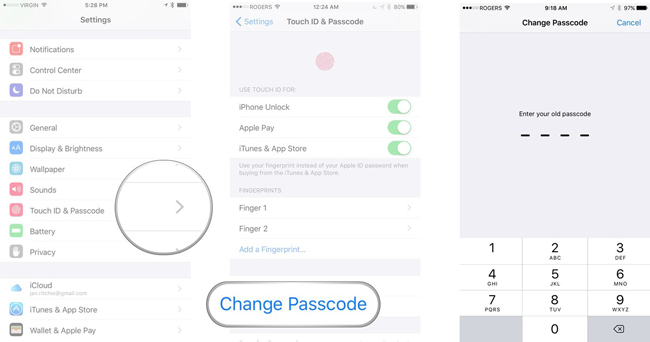
Czy mogę usunąć hasło iPhone'a, jeśli je zapomniałem?
Tak, możesz odblokować iPhone'a za pomocą narzędzi innych firm, takich jak Odblokowanie FoneLab iOS aby usunąć hasło iPhone'a. Co więcej, pomaga również usunąć Apple ID, a nawet usunąć hasło ograniczające bez utraty danych.
Jak widać, istnieją różne sposoby czyszczenia danych na iPhone FoneEraser dla iOS pozwala na wytrzeć zdjęcia iPhone'a or usuń niepotrzebne pliki dokładnie i bezpiecznie, możesz wybrać odpowiedni, stosownie do okoliczności.
